
2016年11月に購入したハンコンThrustmaster T300RSですが、購入してもう3年以上が経過しており、途中パドルシフトの劣化による不具合があったものの、まだまだ元気に頑張ってくれています。
しかし購入した方の中にはT300RSは故障しやすいというレビューも見られ、安い買い物ではないので不安に感じている方もいるのではないかと思います。
そこで今回は私が実際に3年間どのように使い続けてきたのかをご紹介しますので、T300RSをお持ちの方やこれから購入を検討されている方の参考にして頂ければと思います!
T300RSは本当に壊れやすいのか?

T300RSの壊れやすさについてですが、個人的には特に壊れやすいハンコンだとは思いませんし、実際私の周りでもT300RSを使用していてすぐ故障したという方もあまり聞かないです。
ただし機械ものなので個体差もありますし、使用する頻度や負荷のかけ方次第で大きく寿命が変わる事も確かに考えられます。
具体的にはサーキットのようなコースでグリップ走行よりも、ドリフト走行の方がモーターやベルトに負荷がかかりやすいですし、ダートコースのような常に振動がハンコンに伝わる場合、通常よりも多く負荷がかかっているはずです。
またゲーム内のフォースフィードバックの強さの設定もモーターの寿命に影響があると思います。
この様にハンコン内部のモーターやベルト、またはそれらを制御している基板などに負荷がかかるほど寿命は短くなり、故障のタイミングも早くなると思います。
そこで出来る限り負荷を抑えるために今まで行ってきた方法をいくつか紹介します♪
使わない時はハンコンのUSBはオフにする
ハンコンはUSBでPS4やPCに接続するのですが、基本的にUSBポートに挿しっぱなしという方が多いのではないでしょうか?
かく言う私も始めはPS4に挿しっぱなしで使用していました。
しかしPCでハンコンを使用するようになってから、電源を落としてもUSBを挿しっぱなしだとハンコンから微かに「ジー」とコンデンサ音のような音が出続けている事に気が付きました。
微かな音なのでそれ程気にする事ではないかもしれませんが、電流が流れている以上ハンコン側に多少なり負荷がかかり続けている事になります。
そこで少しでもハンコンの負荷を減らすために、私はこのようなスイッチ式のUSBハブを使いオンオフを切り替えています。

もちろん直接USBを抜き差しするのも良いですが、プレイする度に毎回抜き差しするのはあまりにも面倒です。
さらに私のPC環境の場合USBを挿しっぱなしだと、電源オン時とwindowsログイン時それぞれでハンコンのキャリブレーションが行われるので、これを解消するためにも購入して良かったと思います。
ただしT300RSは使用後でもモーターの余熱を冷ますために、5分から最大45分程冷却ファンが回り続ける仕様となっており、USBの接続をオフにするとファンの動作も止まってしまいますので、ある程度モーターが冷えたタイミングでスイッチをオフにする方が良いでしょう。
ちなみに私が購入したUSBハブはこちらで、マグネット式でPCに簡単に固定でき、外部電源も取れるので安定して使う事が出来ています。
強制クーリングファンモードでモーターの熱対策
ハンコンのフィードバックを再現しているモーターの熱対策のために、T300RSを「強制クーリングファンモード」に切り替えています。
設定方法は簡単でハンコン本体左側の「MODE」ボタンと、ステアリング側の「OPTION」ボタンを同時押しで切り替えが可能です。
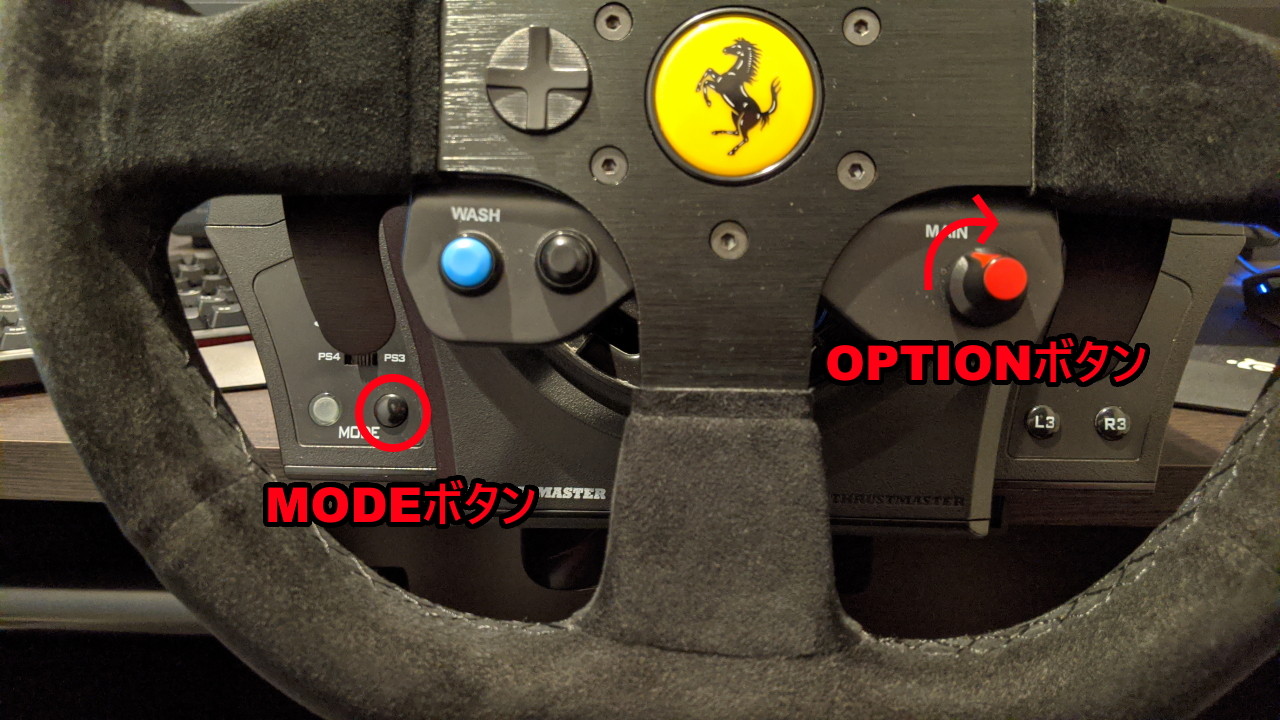
※ALCANTARA Edtionステアリングの場合はMAINボタンを右にひねるとOPTIONボタンです。
強制クーリングファンモードが設定されるとMODEランプが2回点滅しファンが常に回っている状態になります。ちなみにもう一度「MODE」ボタンと「OPTION」ボタンを押すことでMODEランプが1回点滅し通常モードに切り替わります。
このモードを使う事でモーターの熱対策はもちろん、T300RSの弱点でもある長時間使用すると内部温度が高くなり、強制的にフォースフィードバックが弱くなるという問題にも有効だと思います。
またこのモードを設定しファンを酷使しすぎて壊れても、T300RSで使われているファンは画像のように一般的に販売されているPC用ファンと交換が可能です。

ファンはサイズ60mm×60mm×10mm 12V 0.25Aのものが使用されていました。
常にファンが回り続けて少しうるさいですが、ハンコン保護の為には設定しておいた方が良いでしょう。
分解して内部のメンテナンス
次はハンコンT300RS本体のカバーを外して内部のメンテナンスを行います。
まずはT300RS本体からステアリングを外して赤丸のネジを外し正面のカバーを取ります。

カバーを外したらその内側の赤丸3か所のネジも外します。

次はT300RSの裏面の青丸5か所のネジを外します。

そうすると上部カバーの奥側が上に浮き上げる事が出来るので、その状態で前に押し出すとカバーのツメが外れて上部カバーが外せます。

かなりがっちりツメがかかっていますので、片側づつ少し強めに押し出すと外しやすいと思います。


無事カバーが外せたらこの様にT300RSの内部が見えます。

中央に見える白いプラスチック部分がステアリングの回転に連動して上下に動く仕組みになっているます。

3年も使用しているとさすがにグリスも減ってますので、グリスアップしてT300RSの負荷を減らしてあげましょう♪
ちなみに私が用意したグリスはプラスチック用途にもOKなAZ製のシリコーングリースです。


これだけ塗っておけば当分大丈夫でしょう。
また「CRC5-56」のような潤滑剤を使うと、侵食してプラスチックが脆くなる場合があるのでメンテナンスにはグリスがおすすめです。
次はベルトの張り具合もチェックしてみましょう。

指でベルトを押した感じでは程良く張っていたのでそのままでも良いかと思いましたが、3年間そのままでしたので少しだけ張りを強くしてみます。
ベルトの張りを調整するには画像の赤丸のネジを4本緩め、モーターの固定位置を上下に動かし調整します。

あまり強く張り過ぎるとプーリーの固定部分を痛めてしまいますので程々のテンションにしておきましょう。
最後に内部のホコリやゴミを掃除しながら、負荷がかかりそうな部分に割れや亀裂が無いかをチェックします。

特にモーター回りは熱や負荷がかかりやすいので十分にチェックしておいた方が良いですね!
ステアリングのセンタリングと動作確認
全てのメンテナスが終わり元通りに組みなおしたら最後に動作確認を行います。
私の場合は特に問題無く動作確認出来ましたが、コメントでステアリングのセンターズレが出てしまったという方もいらっしゃいましたので、TR300RSのセンタリング方法もご説明させて頂きます。
②PC側で何もソフトを起動していない状態にする。
③ハンドルを反時計回りに目一杯きる。
④逆に時計回りに目一杯きる。
※ハンドルをきるほど負荷が強くなりますが、ロックするところまでハンドルをきってください。
⑤ハンドルをセンターに合わせる
⑥RADIOボタン+右パドル+MODEボタンの3つを同時押しする。
⑦MODEボタンのLEDが一瞬、緑色に変わり元の赤に戻れば設定完了。
以上でセンタリングが出来るはずですが、センターずれの原因には様々な要因が考えられますので、根本的な修理という訳ではない事はご理解いただければと思います。
これで今回のメンテナンスは完了です♪
おわりに
今回のT300RS分解メンテナンスはいかがだったでしょうか?
分解して内部を見るまでは3年も使用しているとベルトにヒビや、プラスチックなどの劣化があるかと予想していましたが、意外にも大きな痛みは無くまだまだ使っていけそうで安心しました。
また以前T300RSのパドルシフトが故障した際の修理も記事にしていますので、宜しければそちらも見て頂ければと思います!

皆さんのハンコンもこの記事によって少しでも寿命が延びれば幸いに思います♪



コメント
いつも参考にしております。
私も3年ほど使用しているので分解メンテナンスやってみようと思ってます。
FANATECのハンコンが欲しいのですが、PS5が発売されるので、様子見です。
ソニーが公式に認定すればいいのですが・・・
PS4とPCの接続毎回とてもめんどくさいですね~
FANATECアメリカサイトから、普通に注文したら日本に届くと知人が言ってました。
FANATECは検討されてないんですか?
アリス・ウィッシュハートさんコメントありがとうございます!
FANATECのハンコンも魅力的ですね!お値段は張りますがダイレクトドライブにも非常に興味があります。
いずれは導入するかもしれませんが、現状T300RSの調子が良いので私も様子見です(^^♪
ちなみにT300RSのメンテナンス後ですが、グリスアップでステアリング回転の音が小さくなったような気がしますし、ベルトを調整したことでギアのコトコト音のような異音も改善されました。
同じような症状が出ているのであれば、メンテナンスする価値はあると思いますので頑張ってみて下さい♪
分解整備したんですが、センターズレが生じて困っております。
直し方ご存時であれば、教えて頂けたら助かります。
宜しくお願い致します。
最新ドライバ・ファームウェア入れ直ししたが駄目でした。
アリスさんコメントありがとうございます。
センターずれについてですが、検索するとT300RSのセンタリング方法がいくつか出ておりましたので、一応こちらにも設定方法を記載しておきます。
①T300RSの電源を入れて、PCにUSB接続する。
②PC側で何もソフトを起動していない状態にする。
③ハンドルを反時計回りに目一杯きる。
④逆に時計回りに目一杯きる。
※ハンドルをきるほど負荷が強くなりますが、ロックするところまでハンドルをきってください。
⑤ハンドルをセンターに合わせる
⑥RADIOボタン+右パドル+MODEボタンの3つを同時押しする。
⑦MODEボタンのLEDが一瞬、緑色に変わり元の赤に戻れば設定完了。
以上でセンタリングが出来るはずです。
但し、センターずれが起こった原因が分からない状態ですので、根本的な修理という訳ではない事はご理解いただければと思います。
アリスさんのハンコンが無事直れば幸いです。
kokoroさんありがとうございました。
無事、直りました。
分解後、内部は思いのほか綺麗かったです。
エアーで埃飛ばし、ベルト緩みなし、グリスは「万能グリス」塗り塗りしておきました。
なんとなく操作感は、以前は引っ掛かり感がありましたが、スムーズになりました。
別件ですが、グランツーリスモ7が発表されましたが、
グランツーリスモスポーツとあまり変わらないような気がします。(挙動とFFB)
グランツーリスモスポーツのグランツーリスモ6版ですね。
ですが、全車種内装有りなら買います。
アルテッツァやシビックタイプR(FD2)が乗れるんです。
ちょっと、ワクワクです。
Project CARS 3
F1 2020
WRC 9~11
Drift 5
ここからは期待作!!
ASSETTO CORSA 2(国産車いっぱい出して欲しい)※Marco Massarutto氏が名言しています。
rFactor 3(もういい加減、発表してほしい。グラフィックが限界)
Forza Motorsport 8
Forza Horizon 5(はじめて「4」買いました。作業ゲーなんで私は微妙です)
アリスさんわざわざご返信頂きありがとうございます。
無事直って良かったです!
GT7発表されましたね。発売されてみないと何とも言えませんが、挙動などシム寄りに大きくは変えないのではないかと勝手に予想しています。
そもそもGTシリーズと本格的なレースシムとではターゲット層が違うので。キャンペーンモードを中心に開発されているのもその為かと思います。
ですが市販されている国産車に乗れるメリットは確かに大きいですね!それが自分が所有する車だとなおさらですよね♪
これからも期待作はまだまだ出そうですから楽しみですね、個人的にはAssetto Corsa2で国産車が出ると最高です!
記事参考に、無事、分解修理できました。
ありがとうございました
T300RS 20分程度使用した時点で センターずれ、 その後ステアリング暴走 という状態になっていました。
分解したところ、モーターおしりについている、ホールセンサー基盤(位置検出)とモーター軸が わずかに接触していて、基盤が削れ、モーター軸により基盤がショートしていたようです。
あったまったら、わずかに熱膨張して、軸が伸びるんですかね。
基盤取り付けネジ部にコピー用紙でスペーサーをかましたら、復活しました。
購入初期からのステアリング切ったときのキュルキュル音も解消。
多分、最初から軸と基盤が接触していたものと思います。
umezisoさんコメントありがとうございます。
記事が少しでも参考になったようで良かったです!
モーター周りは熱の影響を受けやすいので膨張したりも考えられますね。いずれにしても無事直って良かったです。
是非、大事に使い続けて下さいね♪
はじめまして。
PCアセットコルサで使用していますが、
ご質問です。
ドリフトをするとハンコン(スラストマスターT300)のハンドルの中央設定がズレてしまいます。
ドリフトがおわってハンドルを中央に戻すと、酷い時では45度以上ハンドルが曲がった状態で真っ直ぐ走ります。。。
ゲームを一度終えて、再度起動しても直らないため、毎回ズレた場合はスラストマスターのracing wheel設定で中央に戻さなければならずとても面倒です。
設定的な不具合なのか、物理的な不具合なのかわからないのですが、
分解メンテナンスで直せるものでしょうか?
ご存知の範囲でアドバイスございましたらよろしくお願い致します。